本文為英文版的機器翻譯版本,如內容有任何歧義或不一致之處,概以英文版為準。
使用 Secure Shell 連線至 Lightsail for Research 虛擬電腦
您可以使用 Secure Shell 通訊協定 (SSH) 連線至 Amazon Lightsail for Research 中的虛擬電腦。您可以使用 SSH 遠端管理虛擬電腦,以便透過網際網路登入電腦並執行命令。
注意
您也可以使用瀏覽器型 Amazon DCV 用戶端,建立遠端顯示協定連線至虛擬電腦。Amazon DCV 可在 Lightsail for Research 主控台中使用。如需詳細資訊,請參閱存取 Lightsail for Research 虛擬電腦的作業系統。
完成先決條件
開始之前,請先完成以下先決條件:
-
在 Lightsail for Research 中建立虛擬電腦。如需詳細資訊,請參閱建立 Lightsail for Research 虛擬電腦。
-
確認您想連線的虛擬電腦處於運行中狀態。此外,請注意虛擬電腦的名稱及其建立所在的 AWS 區域。您稍後在此程序中將需要此資訊。如需詳細資訊,請參閱檢視 Lightsail for Research 虛擬電腦詳細資訊。
-
確認您想要連線的虛擬電腦上連接埠 22 已開啟。這是 SSH 使用的預設連接埠。預設為開啟 但如果您已將其關閉,則必須重新開啟,然後再繼續。如需詳細資訊,請參閱管理 Lightsail for Research 虛擬電腦的防火牆連接埠。
-
取得虛擬電腦的 Lightsail 預設金鑰對 (DKP)。如需詳細資訊,請參閱取得虛擬電腦的金鑰對。
提示
如果您打算使用 AWS CloudShell 連線到虛擬電腦,請參閱下一節使用 連線至虛擬電腦 AWS CloudShell中的 。如需詳細資訊,請參閱什麼是 AWS CloudShell。否則,請繼續下一個先決條件。
-
下載並安裝 AWS Command Line Interface (AWS CLI)。如需詳細資訊,請參閱《AWS Command Line Interface 第 2 版使用者指南》中的安裝或更新最新版的 AWS CLI。
-
設定 AWS CLI 以存取您的 AWS 帳戶。如需詳細資訊,請參閱《AWS Command Line Interface 第 2 版使用者指南》中的組態基礎概念。
-
下載並安裝 jq。這是一個輕量且靈活的命令行 JSON 處理器,在以下程序中用來提取金鑰對詳細資訊。如需有關下載和安裝 jq 的詳細資訊,請參閱 jq 網站上的下載 jq
。
使用 SSH 連線至虛擬電腦
完成下列其中一個程序,在 Lightsail for Research 中建立與虛擬電腦的 SSH 連線。
如果您偏好將最低設定連接到虛擬電腦,則此程序適用。 AWS CloudShell 會使用瀏覽器型、預先驗證的 Shell,您可以直接從 啟動 AWS Management Console。您可以使用您偏好的 shell 執行 AWS CLI 命令,例如 Bash、PowerShell 或 Z shell。無需下載或安裝命令列工具即可執行此操作。如需詳細資訊,請參閱「 AWS CloudShell使用者指南」中的 AWS CloudShell 入門。
重要
開始之前,請務必取得要連線之虛擬電腦Lightsail的預設金鑰對 (DKP)。如需詳細資訊,請參閱取得 Lightsail for Research 虛擬電腦的金鑰對。
-
從 Lightsail for Research 主控台
,選擇下列其中一個選項來啟動 CloudShell: -
在搜尋方塊中,輸入「CloudShell」,然後選擇 CloudShell。
-
在導覽列上,選擇 CloudShell 圖示。
-
在主控台左下角的主控台工具列上選擇 CloudShell。
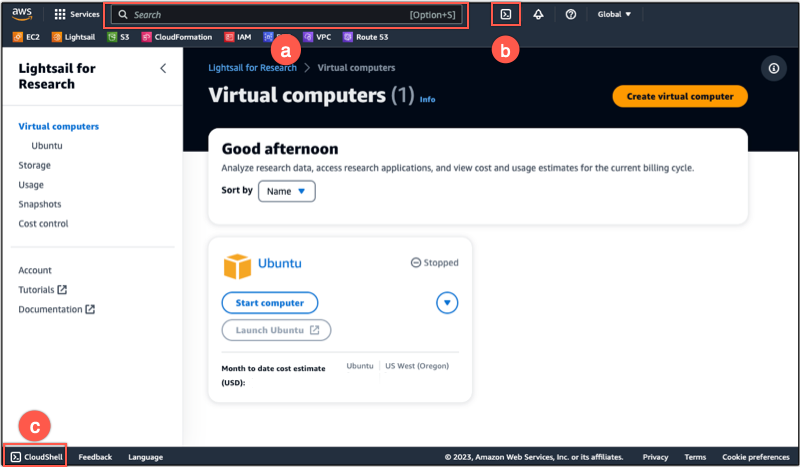
出現命令提示時,表示 Shell 已準備好開始互動。
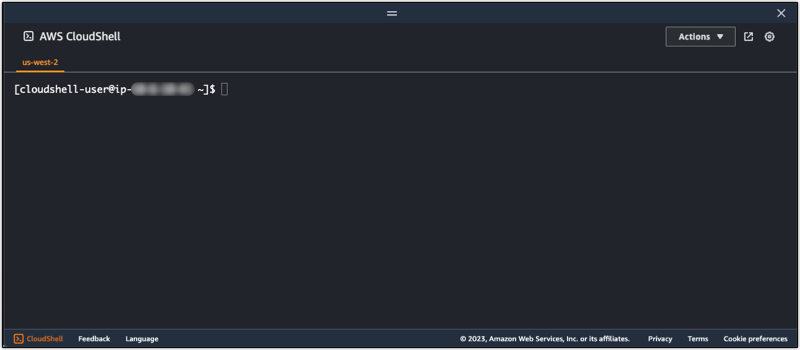
-
-
選擇要使用的預先安裝 Shell。若要變更預設 Shell,請在命令列提示中輸入下列其中一個程式名稱。 Bash是啟動時執行的預設 Shell AWS CloudShell。
-
若要從 CloudShell 終端機視窗連線至虛擬電腦,請參閱 在 Linux、Unix 或 macOS 本機電腦上使用 SSH 連線至虛擬電腦。
如需在 CloudShell 環境中預先安裝軟體的相關資訊,請參閱AWS CloudShell 《 使用者指南》中的AWS CloudShell 運算環境。
如果您的本機電腦使用 Windows 作業系統,則此程序適用。此程序使用 get-instance AWS CLI 命令來取得您要連線之執行個體的使用者名稱和公有 IP 地址。如需詳細資訊,請參閱《AWS CLI 命令參考》中的 get-instance。
重要
在開始此程序之前,先確認您取得嘗試連線的虛擬電腦的 Lightsail 預設金鑰對 (DKP)。如需詳細資訊,請參閱取得 Lightsail for Research 虛擬電腦的金鑰對。該程序會將 Lightsail DKP 的私有金鑰輸出至 dkp_rsa 檔案,以下其中一個命令中會使用該檔案。
-
開啟命令提示視窗。
-
輸入以下命令以顯示虛擬電腦的公有 IP 地址和使用者名稱。在 命令 AWS 區域 中,
region-codeus-east-2。將computer-nameaws lightsail get-instance --regionregion-code--instance-namecomputer-name| jq -r ".instance.username" & aws lightsail get-instance --regionregion-code--instance-namecomputer-name| jq -r ".instance.publicIpAddress"範例
aws lightsail get-instance --regionus-east-2--instance-nameMyJupyterComputer| jq -r ".instance.username" & aws lightsail get-instance --regionus-east-2--instance-nameMyJupyterComputer| jq -r ".instance.publicIpAddress"回應會顯示虛擬電腦的使用者名稱和公有 IP 地址,如以下範例所示。記下這些值,因為在此程序的下一步中會用到。

-
輸入以下命令,建立與虛擬電腦的 SSH 連線。在命令中,將
user-namepublic-ip-addressssh -i dkp_rsauser-name@public-ip-address範例
ssh -i dkp_rsaubuntu@192.0.2.0您應該會看到類似以下範例的回應,其會顯示與在 Lightsail for Research 中的 Ubuntu 虛擬電腦建立的 SSH 連線。
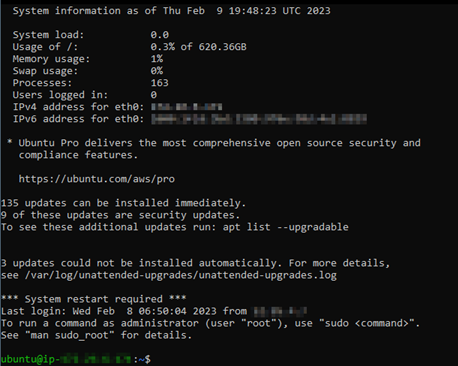
現在您已成功建立與虛擬電腦的 SSH 連線,請繼續下一節以進行其他後續步驟。
如果您的本機電腦使用 Linux、Unix 或 macOS 作業系統,則此程序適用。此程序使用 get-instance AWS CLI 命令來取得您要連線之執行個體的使用者名稱和公有 IP 地址。如需詳細資訊,請參閱《AWS CLI 命令參考》中的 get-instance。
重要
在開始此程序之前,先確認您取得嘗試連線的虛擬電腦的 Lightsail 預設金鑰對 (DKP)。如需詳細資訊,請參閱取得 Lightsail for Research 虛擬電腦的金鑰對。該程序會將 Lightsail DKP 的私有金鑰輸出至 dkp_rsa 檔案,以下其中一個命令中會使用該檔案。
-
開啟「終端機」視窗。
-
輸入以下命令以顯示虛擬電腦的公有 IP 地址和使用者名稱。在 命令中,將 取代
region-codeus-east-2。將computer-nameaws lightsail get-instance --regionregion-code--instance-namecomputer-name| jq -r '.instance.username' && aws lightsail get-instance --regionregion-code--instance-namecomputer-name| jq -r '.instance.publicIpAddress'範例
aws lightsail get-instance --regionus-east-2--instance-nameMyJupyterComputer| jq -r '.instance.username' && aws lightsail get-instance --regionus-east-2--instance-nameMyJupyterComputer| jq -r '.instance.publicIpAddress'回應會顯示虛擬電腦的使用者名稱和公有 IP 地址,如以下範例所示。記下這些值,因為在此程序的下一步中會用到。

-
輸入以下命令,建立與虛擬電腦的 SSH 連線。在命令中,將
user-namepublic-ip-addressssh -i dkp_rsauser-name@public-ip-address範例
ssh -i dkp_rsaubuntu@192.0.2.0您應該會看到類似以下範例的回應,其會顯示與在 Lightsail for Research 中的 Ubuntu 虛擬電腦建立的 SSH 連線。
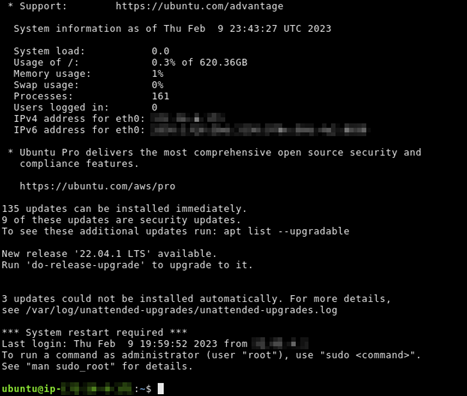
現在您已成功建立與虛擬電腦的 SSH 連線,請繼續下一節以進行其他後續步驟。
繼續後續步驟
成功建立與虛擬電腦的 SSH 連線後,可以完成以下其他後續步驟:
-
使用 SCP 連線至虛擬電腦以安全地傳輸檔案。如需詳細資訊,請參閱使用 Secure Copy 將檔案傳輸到 Lightsail for Research 虛擬電腦。